コネクタのインストールに失敗する場合のトラブルシュートは過去に
[FAQ]コネクタのインストールに失敗する、サーバーが見つからない
[FAQ]コネクタのインストールに失敗する、サーバーが見つからない(2)
の2つをご紹介しました。
今回は、
- クライアントPCにコネクタをインストールする際に、正しいパスワードを入力しているにもかかわらず、「パスワードが正しくありません」というエラーが表示される場合
- Windows Vista / 7 クライアントからコネクタがインストール出来ない
- TempフォルダをRAMディスクに移動していると、コネクタのインストールに失敗する
場合の対処をご紹介します。
クライアントPCにコネクタをインストールする際に、正しいパスワードを入力しているにもかかわらず、「パスワードが正しくありません」というエラーが表示される場合
当該のエラーが表示されるPCで
C:\Documents and Settings\All Users\Application Data\Microsoft\Crypto\RSA
Vista/7の場合は、
C:\ProgramData\Microsoft\Crypto\RSA
フォルダを開きます。
MachineKeys フォルダとフォルダ内のファイルに対して Administrators と SYSTEM アカウントがフルコントーロールが許可されていることを確認します。
Administrators と SYSTEM にフルコントロール権がない場合、
XPの場合
C:\Documents and Settings\All Users\Application Data\Microsoft
Vista/7の場合
C:\ProgramData\Microsoft
のアクセス権を編集して、Administrators と SYSTEM にフルコントロール権を付与してください。
Windows Vista / 7 クライアントからコネクタがインストール出来ない
稀に、Vista/7クライアントからWHSにアクセス出来ない、コネクタのインストールが出来ない場合に、NTLMの認証レベルを変更すると解決する場合があります。
手順:
1) クライアントから、
[すべてのプログラム]>[アクセサリ]>[ファイル名を指定して実行]
を開く
2) secpol.msc と入力して[OK]を押下
3) UACの警告が出たら[はい]を押下
4) ローカルセキュリティポリシー が開くので、
[ローカルポリシー]>[セキュリティオプション]>
[ネットワークセキュリティ:LAN Manager認証レベル]
をダブルクリック
5)[NTLM応答のみ送信する]を選択して[適用]を押下
ローカルセキュリティポリシーに上記の項目がない場合は、以下のKB情報を参考にしてレジストリを修正します。
詳細ペインに LMCompatibilityLevel が存在しない場合には作成した上で、存在していた場合には値を 2 に変更しクライアントPCを再起動します。
TempフォルダをRAMディスク上に移動しているとコネクタのインストールに失敗する
RAMディスク上にTempフォルダを移動していると、コネクタのインストールに失敗する場合があります。
この場合は、TempフォルダをHDD上に戻し、コネクタのインストールを行います。

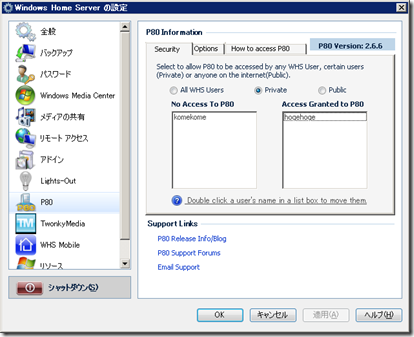

コメント